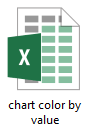Ustvarite tabelo za razvrščanje barv (barvne vrstice po vrednosti) v Excelu
V nekaterih primerih boste morda morali na podlagi vrednosti ustvariti stolpec ali stolpčni grafikon z različnimi barvami za stolpce. Kot je prikazano na spodnjem grafikonu, bo vrednost večja od 0 in manjša od 60, obarvana modro; in če je vrednost večja od 60 in manjša od 79, bo oranžna. Različni obsegi ustrezajo različnim barvam.
V tej vadnici prikazujemo korake, ki vam bodo v pomoč pri ustvarjanju grafikona razvrščanja barv v Excelu.

Barve grafikonov po vrednosti v Excelu
Z neverjetnim orodjem enostavno ustvarite grafikon za razvrščanje barv
Prenesite vzorčno datoteko
Video: v Excelu ustvarite grafikon za razvrščanje barv
Barve grafikonov po vrednosti v Excelu
Če želite ustvariti tabelo razvrščanja barv na podlagi podatkov, kot je prikazano na spodnji sliki zaslona, naredite naslednje, da jo spustite.
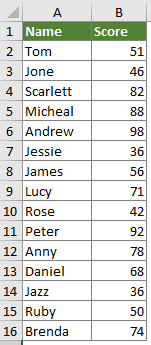
1. Najprej navedite obsege vrednosti, na podlagi katerih boste pobarvali stolpce. V novem obsegu ustvarite dve vrstici, ki vsebujeta najmanjše vrednosti v prvi vrstici in ustrezne največje vrednosti v drugi vrstici. Oglejte si posnetek zaslona:

2. Kopirajte prvi stolpec prvotnega obsega podatkov in nato prilepite v nov obseg. Iz tega obsega odstranite prvo vrednost celice.
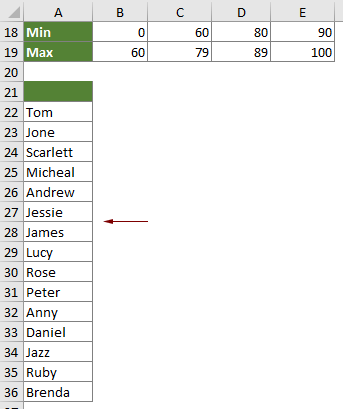
3. Vnesite obsege vrednosti (obsege vrednosti, ki ste jih navedli v koraku 1) kot glave stolpcev poleg pomožnega stolpca, kot je prikazano spodaj.
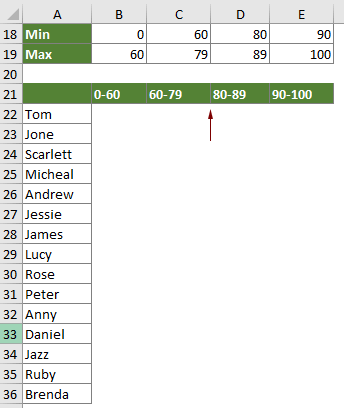
4. Zdaj morate podatke razdeliti v ustrezne stolpce, kot sledi.
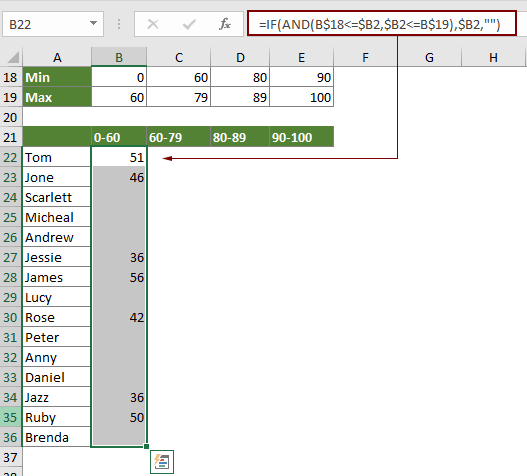

5. Izberite celotna območja vrednosti (v tem primeru A21: E36), kliknite Vstavi > Vstavi stolpec ali stolpčni grafikon > Gručasti stolpec (ali Gručasti bar kot potrebujete).

6. Nato se v trenutni delovni list vstavi gručasti grafikon stolpcev in vidite, da so stolpci različno obarvani glede na določena območja vrednosti. Po potrebi spremenite naslov grafikona.
Potem je grafikon razvrščanja barv končan, kot je prikazano na spodnji sliki zaslona.

Z neverjetnim orodjem enostavno ustvarite grafikon za razvrščanje barv
O Tabela razvrščanja barv uporabnost Kutools za Excel vam lahko pomaga z hitrim ustvarjanjem grafikona razvrščanja barv v Excelu z več kliki samo, kot je prikazano spodaj.
Prenesite in preizkusite zdaj! 30-dnevna brezplačna pot
 >
>
Prenesite vzorčno datoteko
Video: v Excelu ustvarite grafikon barvnih skupin
Najboljša orodja za pisarniško produktivnost
Kutools za Excel - vam pomaga izstopati iz množice
Kutools za Excel se ponaša z več kot 300 funkcijami, Zagotavljanje, da je vse, kar potrebujete, le en klik stran ...

Kartica Office - omogočite branje in urejanje z zavihki v programu Microsoft Office (vključite Excel)
- Eno sekundo za preklop med desetinami odprtih dokumentov!
- Vsak dan zmanjšajte na stotine klikov z miško, poslovite se od roke miške.
- Poveča vašo produktivnost za 50% pri ogledu in urejanju več dokumentov.
- Prinaša učinkovite zavihke v Office (vključno z Excelom), tako kot Chrome, Edge in Firefox.